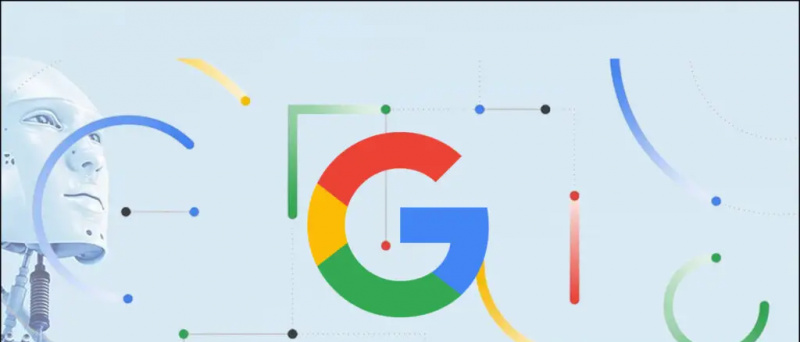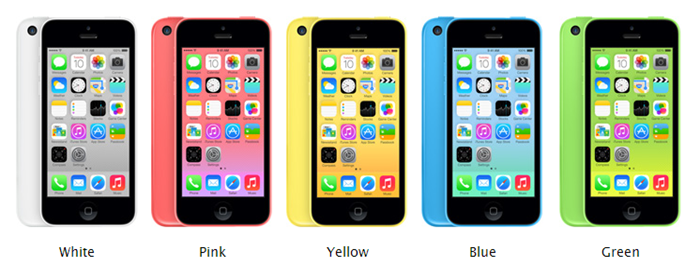Como uma das plataformas de mensagens instantâneas mais populares, o WhatsApp continua trazendo novidades para seus usuários, como editando mensagens , bloquear bate-papos , etc. A adição mais recente é o recurso de compartilhamento de tela, que permite que você compartilhe a tela do seu telefone por meio de videochamada com outra pessoa. Hoje, nesta leitura, vamos orientá-lo sobre como usar o recurso de compartilhamento de tela do WhatsApp.
Compartilhe a tela do seu telefone no WhatsApp
Índice
Atualmente, o recurso de compartilhamento de tela do WhatsApp está disponível apenas para um número limitado de usuários e requer a versão beta do aplicativo de mensagens instantâneas no Android. Abaixo, discutimos como usar o recurso de compartilhamento de tela nativo do WhatsApp e algumas alternativas.
Compartilhe a tela do WhatsApp usando o método integrado
O WhatsApp está testando um recurso integrado com alguns usuários beta que permite gravar e compartilhar o conteúdo da tela com o destinatário da videochamada. Com esta nova atualização, você terá uma nova alternância ao lado do flip da câmera e a opção de câmera de vídeo para compartilhar sua tela com a pessoa na videochamada.
Você deve ter a compilação de atualização beta 2.23.11.19 ou superior em seu telefone Android para acessá-la. Embora tenhamos uma compilação mais recente, não podemos acessá-la em nossos telefones.
Compartilhe a tela do WhatsApp usando o Google Meet
1. Inicie o aplicativo Google Meet ( Android , iOS ) em seu telefone e crie uma nova reunião.
2. Compartilhe o link da reunião com seu amigo.
3. Na tela seguinte, toque no Compartilhar tela botão e toque em Continuar .
4. Toque em Comece agora botão no pop-up para compartilhar sua tela com o destinatário; você pode ir para o WhatsApp para compartilhar sua tela.
5. Admita seu amigo para a reunião, e eles poderão ver sua tela.
como faço para deletar minha foto de perfil do gmail
6. Toque em Pare de compartilhar botão uma vez que você não deseja compartilhar sua tela.
Depois de terminar a reunião, você pode sair dela ou encerrar a chamada para todos os participantes.
Compartilhe a tela do WhatsApp usando o Microsoft Teams
1. Inicie o aplicativo Microsoft Teams ( Android , iOS ) no seu celular.
2. Alterne para a guia de bate-papo e crie um nova reunião .
3. Agora, toque no Iniciar reunião botão.
como redefinir o bluetooth no telefone android
4. Conceda as permissões necessárias para equipes e juntar a reunião.
5. Compartilhe o link da reunião com seu amigo.
6. Depois que seu amigo ingressar na reunião, toque no três pontos na navegação inferior.
7. Agora, toque no botão de compartilhamento e habilite o alternância de áudio .
8. Toque em botão começar agora no pop-up para compartilhar sua tela com o destinatário; você pode ir para o WhatsApp para compartilhar sua tela.
9. Agora, o destinatário poderá ver sua tela. Toque em Pare de compartilhar botão se você não quiser mais compartilhar a tela.
Depois de terminar a reunião, você pode sair dela ou encerrar a chamada para todos os participantes.
Compartilhe a tela do WhatsApp usando o Zoom
1. Inicie o aplicativo Zoom ( Android , iOS ) em seu telefone e crie uma nova reunião.
2. Conceda as permissões necessárias para o aplicativo Zoom.
3. Adicione participantes à reunião a partir do guia Participantes e compartilhe os convites para reuniões.
4. Depois de adicionar o participante à reunião, t toque no botão de compartilhamento e escolha compartilhar sua tela no menu pop-up.
6. Permita outras permissões necessárias e toque no Comece agora botão.
7. Na próxima tela, você será solicitado a permitir a exibição sobre a permissão de zoom de outros aplicativos.
8. Agora, você pode compartilhar sua tela com o destinatário e acessar o WhatsApp para compartilhar sua tela.
9. Para parar de compartilhar sua tela, toque no Parar de compartilhar botão.
Depois de terminar a reunião, você pode sair dela ou encerrar a chamada para todos os participantes.
Compartilhe a tela do WhatsApp usando o CrankWheel
1. Vá para Site da Crankwheel e inscreva-se com seu endereço de e-mail.
2. Depois de configurar seu nome de exibição , n navegue pela tela de configuração para ver a tela de opções para adicionar a extensão CrankWheel ao seu navegador ou continuar com a interface da web.
4. Uma vez no painel, clique no botão Iniciar compartilhamento de tela botão.
como fazer a imagem de contato do iphone em tela cheia
5. Agora, escolha a tela que deseja compartilhar com a outra pessoa.
6. Aceite o visualizador à sua reunião e eles poderão ver sua tela.
6. Você pode pare de compartilhar sua tela através do botão na parte inferior sempre que você não quiser que o visualizador veja sua tela.
Depois de terminar a reunião, você pode sair dela ou encerrar a chamada para todos os participantes.
O benefício do CrankWheel é que a janela de visualização o notificará se o destinatário for para qualquer outra guia. Se você puder ver a janela do visualizador, isso significa que o visualizador está com a janela da reunião aberta.
perguntas frequentes
P. Por que não consigo ver a opção de compartilhamento de tela no meu WhatsApp?
O WhatsApp está testando o recurso de compartilhamento de tela com os usuários beta. Você deve ter a compilação de atualização beta 2.23.11.19 ou superior em seu telefone Android para acessá-la. Embora tenhamos uma compilação mais recente, não podemos acessá-la em nossos telefones.
P. Como posso compartilhar minha tela no WhatsApp?
Se você recebeu o recurso de compartilhamento de tela em seu WhatsApp, compartilhe sua tela durante uma chamada de vídeo; você precisa clicar no botão de compartilhamento de tela ao lado do flip da câmera e da opção de câmera de vídeo.
P. O recurso de compartilhamento de tela do WhatsApp está disponível no iOS?
Atualmente, o recurso está sendo testado apenas no Android; não há informações sobre o teste beta do iOS. Também deve ser lançado para iOS após o teste beta.
Empacotando
Então, isso foi tudo sobre o recurso de compartilhamento de tela do WhatsApp e como você pode acessá-lo e usá-lo se for um testador beta do WhatsApp. Nem todos os usuários beta têm acesso ao recurso, portanto, até que o recurso chegue ao seu telefone, você pode contar com as outras alternativas mencionadas acima para compartilhar sua tela durante uma chamada de vídeo. Fique ligado em GadgetsToUse para mais leituras desse tipo.
adicionar foto de perfil à conta do google
Você pode estar interessado no seguinte:
- Como compartilhar tela em chamadas do Facebook Messenger
- 4 maneiras de compartilhar a tela do seu telefone durante uma chamada de vídeo
- Como fazer chamadas de vídeo em grupo do Telegram, compartilhar tela, remover ruído de fundo
Você também pode nos seguir para notícias instantâneas de tecnologia em notícias do Google ou para obter dicas e truques, análises de smartphones e gadgets, inscreva-se beepry.it